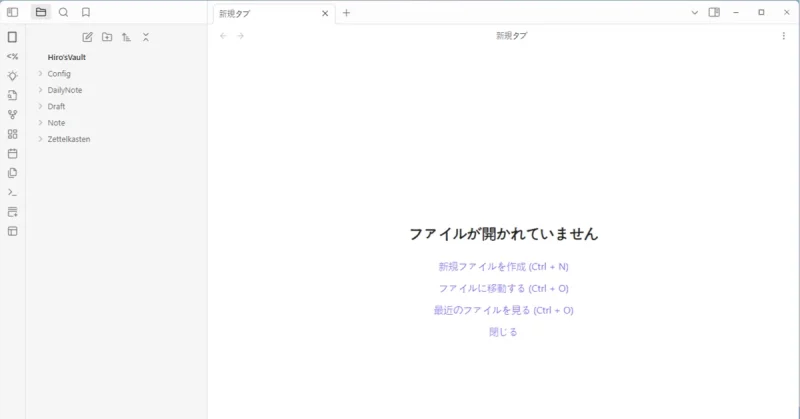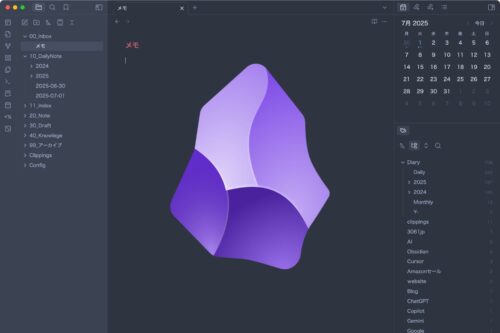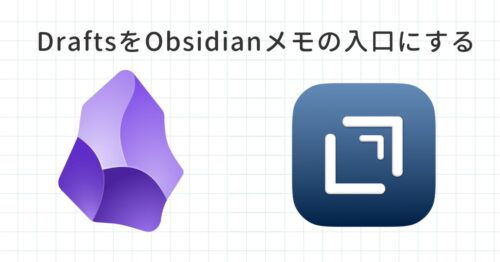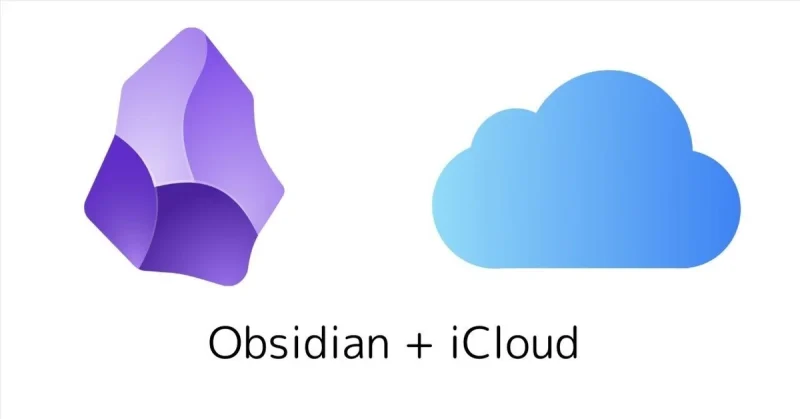
Obsidianの保管庫同期を、Obsidian SyncからiCloudドライブに変更して2ヶ月になりますが、予想以上に快適に使えています。
WindowsマシンのiCloudも問題なし。
そこで同期設定の際に気をつけることをまとめてみます。
ObsidianのiCloudドライブ同期でできること
Obsidianの保管庫同期の方法はいろいろありますが、iPhoneやiPadのObsidianアプリでは標準設定でiCloudドライブになります。
デバイスのローカルに置くことはできますが、他のクラウドサービス(Googleドライブなど)を利用することはできません。
同期できるデバイス(OS)
- Mac(macOS)
- iPhone(iOS)
- iPad(iPad OS)
- Windows(Windows 10、11)
WondowsはWindws用のiCloudを利用する
MacやiPhone、iPadはOS標準でiCloudが使えますが、WindowsではMicrosoft StoreからiCloud(iCloud for Windowsから名称変更になったようですね)を入手しインストールします。
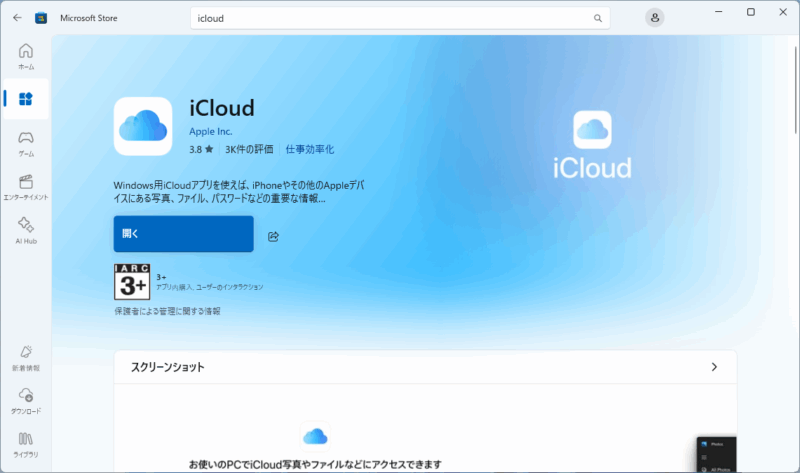
iCloudドライブ同期利用時に気がついたこと
iCloudドライブを使ったObsidianの保管庫同期を利用して気がついた点をあげてみます。
初回同期には時間がかかる
保管庫のデータ量にもよりますが、初回の同期は時間がかかります。
先日もWindows用iCloudで利用するため設定しましたが、データ量は20MB程度でも設定して15分以上かかりました。
データ量というより、ファイルの数が多いと時間がかかるようで、初回設定時は気長に待ちましょう。
同期状況はWindows用iCloudアプリを起動すると確認できます。
設定ファイルの同期について
以前使っていた時は、Obsidianの設定ファイルがうまく同期できないというトラブルを経験し、OS毎に設定ファイルを使い分けるということをしていましたが、2025年4月に利用開始した時はそういったトラブルはありませんでした。
今回、iCloudドライブでの同期を設定した際は、設定ファイルの使い分けもなし、初期値の設定ファイルを同期させて使っています。
同期速度は速い
MacやiPhoneなどのiCloud同期は当然スムーズで問題ありませんが、Windows用iCloudの同期もスムーズで、ほぼストレスは感じません。
以前は「WindowsのiCloudは同期が不安定で使い物にならない!」と酷評されていた時期がありましたが、2024年春に大幅に改修され、その後もブラッシュアップされているようで、MacやiPhoneのiCloud並みのスムーズな同期ができています。
MacもWindowsも同様ですが、パソコンを起動した直後は若干同期に時間がかかるので、1,2分待って同期されたの確認してから使うようにしています。
iCloudドライブはMac・Windows・iPhone・iPadならおすすめの同期方法
iCloudドライブが利用できるのはMac・Windows・iPhone・iPadですが、この中に収まるならObsidianの保管庫同期方法としておすすめです。
無料で5GBまで使えるので、その範囲なら費用はかかりません。
残念なのは、AndroidではiCloudが使えないので同期方法の選択肢から外れます。
同様にLinuxやChromeOSでも利用できません。
個人的にはAndroidやLinux、ChromeOSも使っていますが、Obsidianを使うのはMac・Windows・iPhone・iPadと限定しました。
以前言われていた、WindowsのiCloudは使い物にならない・・・というイメージが未だに残っている方もいらっしゃると思いますが、最近のWindows用iCloudは以前とは大きく違っているので、試してみる価値はあります。
投稿者プロフィール
-
@penchi
デジタルガジェットとアナログな文具を好むハイブリッドなヤツ。フリーランスのパソコン屋兼ウェブ屋。シンプルでキレイなデザインやプロダクトが好きです。
>>> プロフィール詳細
最新の投稿
 Mac2025/09/18macOS Tahoeのインストールメディアを作る
Mac2025/09/18macOS Tahoeのインストールメディアを作る ソフトウェア2025/08/30Cursorを導入してGeminiを利用するための設定(追記あり)
ソフトウェア2025/08/30Cursorを導入してGeminiを利用するための設定(追記あり) ソフトウェア2025/08/27ObsidianのiCloud同期で注意すべきポイント
ソフトウェア2025/08/27ObsidianのiCloud同期で注意すべきポイント ソフトウェア2025/08/02ObsidianのTerminalプラグインでPowerShellを使う
ソフトウェア2025/08/02ObsidianのTerminalプラグインでPowerShellを使う